Как да направите резервно копие на компютър с Windows или Mac в облака с помощта на Backblaze
Сигурност Backblaze Резервно копие Онлайн съхранение Препоръчани Герой / / April 15, 2021

Последна актуализация на

Инсталирането на Backblaze облачно архивиране е първото нещо, което трябва да направите след включване на нов компютър с Windows или Mac. Цената е справедлива $ 5 на месец (за годишен план) и ще ви спести безкрайно главоболие в случай на неуспешен твърд диск, случайно изтриване на файл или атака на зловреден софтуер (известен още като вирус). Ако сте чели моя блог groovyPost от какъвто и да е период от време, знаете, че сме изпробвали всяко решение - Backblaze е моят фаворит и това използвам за всичките си компютри с Windows и Mac.
Характеристики на Backblaze
Преди Backblaze направих резервно копие на компютрите си, използвайки персонализирани скриптове и външни USB устройства. Бих взел резервно копие на всеки 30 дни, след което съхранявам USB устройствата в огнеустойчив сейф. „Планът“ беше, че в случай на кражба или пожар, данните ми ще бъдат в безопасност. Това обаче стана скъпо и нереалистично, след като веднъж със съпругата ми започнахме да имаме деца. Можете ли да кажете милион бебешки снимки и дълги видеоклипове? Нещата се влошиха само когато започнах да играя с дронове и да записвам дълги 4K видеоклипове. Да, локалните архиви не работиха.
Тук идва Backblaze. Не само архивира всичките ми лични файлове (документи, снимки, видеоклипове), но също така архивира и всичките ми бизнес данни на groovyPost. Тъй като Backblaze криптира и архивира данните ми през интернет в облака (известен още като центрове за данни на Backblaze), сега имам „истинска“ защита в случай на кражба от дом или пожар.
Backblaze публикува пълния си списък с функции онлайн; ето обаче функциите, за които всъщност се грижа както лично, така и като блогър.
Неограничени резервни копия
Да, добре сте прочели. Backblaze е „бюфет за архивиране на всичко, което можете“. Backblaze не ви таксува въз основа на това колко сте архивирали. Архивирайте 1 файл или 1 милион файла; цената ще бъде същата. Контролният панел Backblaze проследява както степента на защита, така и останалите файлове, които все още не са архивирани. Процесът е автоматичен. Както можете да видите от действителното ми използване по-долу, имам резервни копия на почти 2 милиона файла, общо общо 3 терабайта. Всичко на моя компютър е архивирано и защитено в облака.
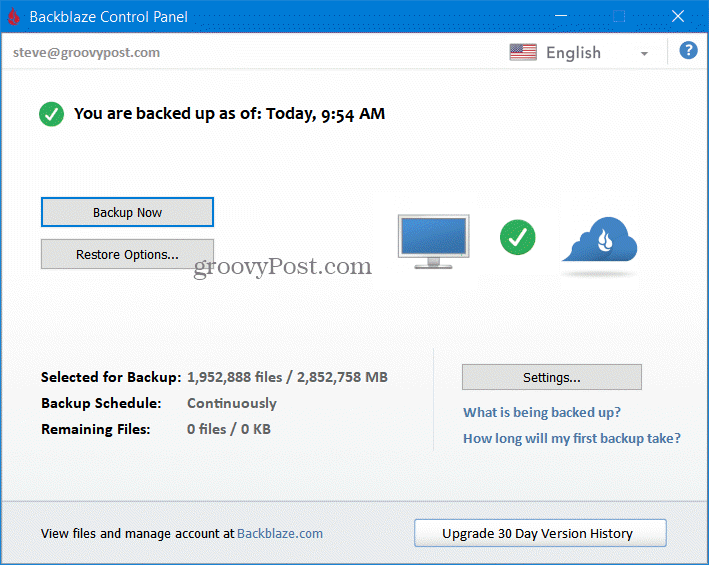
Действителното използване на резервното копие на Backblaze на Steve (и нараства ...) - 15 април 2021 г.
Неограничен размер на файла
За разлика от други услуги за архивиране, Backblaze няма ограничения за размера на файла. Това е огромен бонус за мен, тъй като създавам масивни 4K видео файлове, използвайки моите дронове. Едно нещо, което трябва да имате предвид, обаче, колкото по-голям е файлът, толкова повече време ще отнеме както за архивиране, така и за възстановяване. Аз лично никога не съм архивирал нещо по-голямо от 10 или 15 концерта. Но според Backblaze те ще приемат всеки размер на файла.
Частен ключ за шифроване
Отново, ако сте били четене на моя блог, groovyPost, за известно време знаете, че съм малко фанатик по информационна сигурност и поверителност. Много съм конкретен по отношение на това кой има моите данни и се притеснявам как и къде се съхраняват данните ми. Така че, когато става въпрос за изпращане на архивите ми през интернет и съхраняването им на сървъри на трети страни, аз си правя домашното.
По подразбиране Backblaze криптира вашите архиви, преди да ги изпрати по интернет до центровете за данни на Backblaze. Това гарантира, че данните ви са криптирани както по време на транзит, така и в покой. Въпреки това, за допълнителна защита, която препоръчвам на 100% за всички потребители, можете също да добавите частен ключ за шифроване, който пречи на никой освен вас, включително Backblaze, да има достъп до вашите данни.
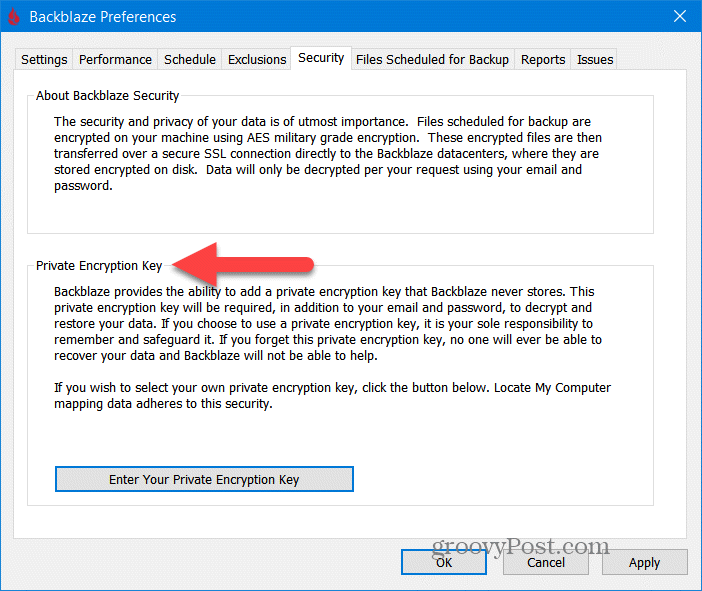
Това е критичен точка относно частния ключ за шифроване. Ако загубите тази парола, ще загубите достъп до всичко данни, архивирани в Backblaze. За разлика от вашето потребителско име и парола, които можете да възстановите, като се свържете с отдела за обслужване на клиенти на Backblaze, ако загубите своя частен ключ за шифроване, известен още като - допълнителна парола за криптиране, сте готови. Няма възстановяване. Все още ще имате данните, съхранени на вашия локален компютър, но всичко архивирано ще бъде невъзстановимо.
Вместо да записвате тази парола на самозалепваща се бележка или някъде другаде, където можете да я загубите, горещо препоръчвам да правите това, което правя - използвайте инструмент за управление на пароли. Аз лично използвайте 1Password. Не е безплатно, но работи. Той съхранява всичките ми потребителски имена и пароли за цялото ми семейство (можете да решите какво да споделяте или да запазите частно в семейни ситуации), включително моя частен ключ за шифроване Backblaze.
Архивиране на файлове от външни USB устройства
Използвам бавно, но масивни, евтини USB устройства за да съхранявам библиотеката си със снимки и видеоклипове. За разлика от други услуги, Backblaze ви позволява да изберете свързани с USB твърди дискове и да ги включите в архива си. Щракнете върху бутона за настройки и изберете кои устройства да включите в архива си.
Можете да видите настройката ми по-долу. Моята основна система Windows 10 има бързо пушене NVMe SSD за моите дискове C (зареждане и системно устройство) и E (приложения и игри). ОБАЧЕ моето F устройство е масивно, евтино USB 3.0 външно устройство, което от време на време надграждам. Използва се за групово, дългосрочно съхранение.
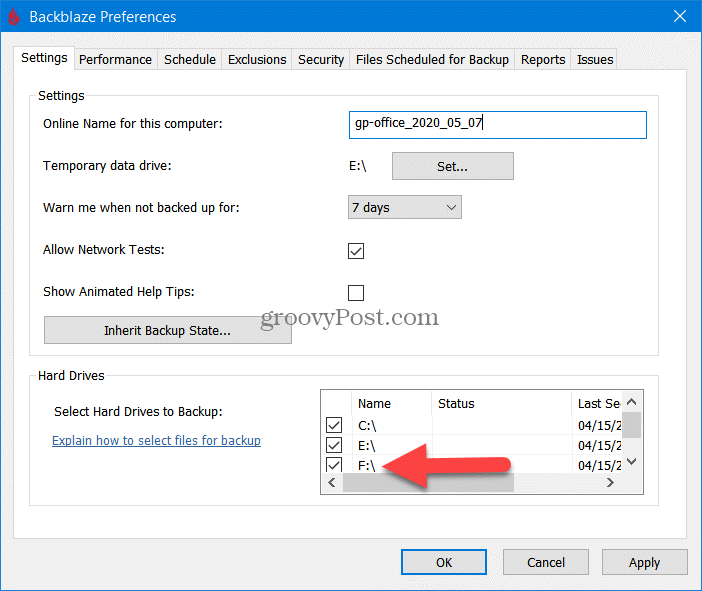
История на версията на файла
В допълнение към архивирането на всички ваши файлове, Backblaze също така следи и историята на версиите. Докато текущата версия на файла е достъпна завинаги, всяка версия е на разположение за 30 дни. Това е особено удобно, ако трябва да се върна назад във времето и да възстановя файл, в който направих много промени. Разбира се, други услуги като Onedrive поддържа възстановяване на версии на файлове. С Backblaze обаче се доверявам на тази основна функция и съм я използвал безброй пъти.
Ако безплатните 30 дни история на версиите не са достатъчни, наскоро Backblaze добави функция, която ви позволява да надстроите акаунта си за няколко долара на месец. От днес те предлагат както 1-годишна история на историята, така и неограничена история на версията.
Персонализиран график за архивиране
Backblaze непрекъснато сканира твърдите ви дискове по подразбиране, търсейки нови или променени файлове, които трябва да бъдат архивирани. Това е моето предложение. Просто работи. Ако трябва да персонализирате прозорците за архивиране, под настройките на приложението щракнете върху раздела График, за да изберете непрекъснато, веднъж на ден или ръчно архивиране.
Виждах, че това е ценно за тези, които работят от вкъщи или учат дистанционно. Силно препоръчвам да не се правят ръчни архиви (това е просто проблем, който чака да се случи); обаче, ако изберете веднъж на ден, можете да изберете прозорец за архивиране, може би да изберете време, когато ще бъдете офлайн и в леглото (12:00 до 6:00).
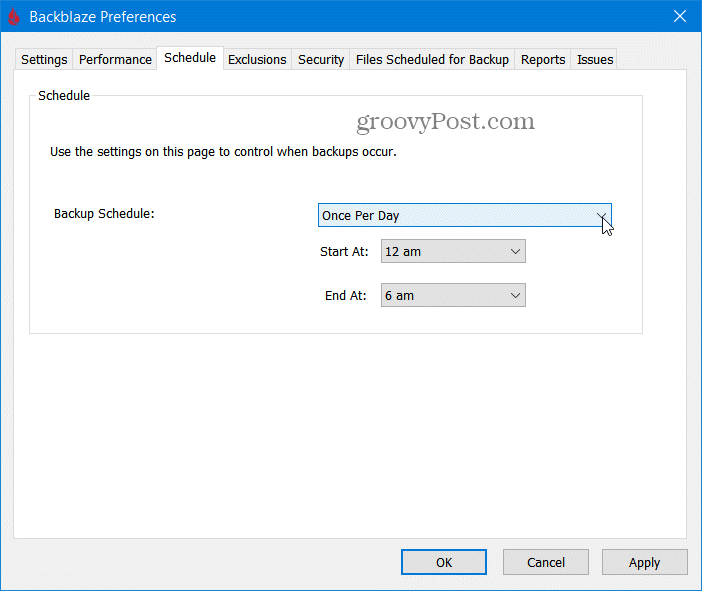
Единственият проблем на тази стратегия обаче е, че ще загубите защита през деня, докато работите. Ако създадете файл, работите върху него няколко часа, след което случайно го изтриете или промените, няма да го направите има някаква история на версиите - затова защо предлагам да оставите това на мира и да го оставите на Continousl архиви.
Възстановяване на данни
Архивирането е полезно само ако можете да възстановите данните си, когато имате нужда от тях. Backblaze отново ме впечатлява изключително много в тази област. От приложението Backblaze щракнете Опции за възстановяване за списък с опции за възстановяване.
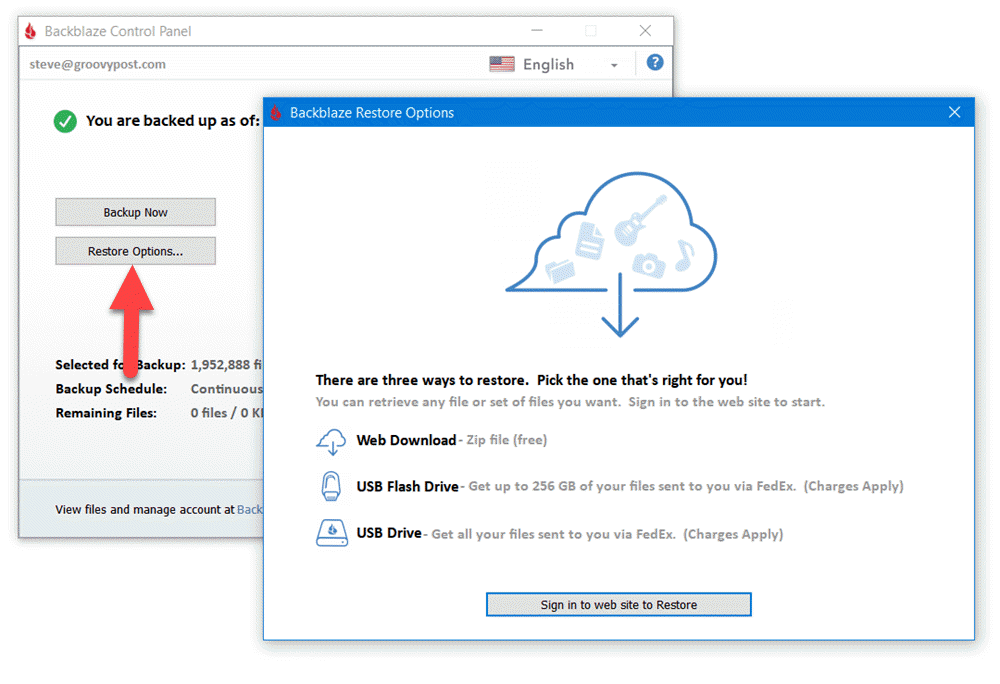
Обикновено уеб възстановяване
BackBlaze е преместил всички функции за възстановяване на техния уебсайт, за да ви даде най-голяма гъвкавост при възстановяване на вашите данни. Ако това е просто възстановяване на няколко файла, можете да ги изберете и изтеглите, като използвате прост интерфейс за дървовиден изглед.
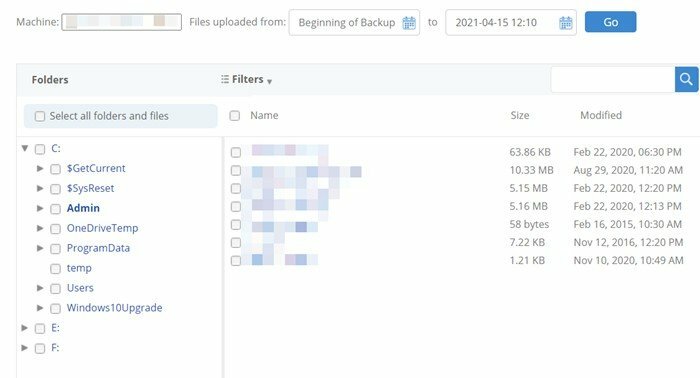
Възстановяване на пълен диск чрез FedEx
Ако обаче трябва да се възстановите от обща повреда на задвижването, кражба, пожар или друг проблем, възстановяването на милиони файлове през интернет вероятно няма да го намали. За тези сценарии Backblaze ще ви изпрати или USB флаш устройство, или USB твърд диск чрез FedEx. Можете да прочетете Помощна страница за Backblaze за всички подробности за възстановяване на безплатното устройство; ето обаче основните подробности.
- USB флаш устройство - до 256 GB макс., $ 99 чрез FedEx. Запазете устройството за възстановяване или го изпратете обратно на Backblaze в рамките на 30 дни за пълно възстановяване.
- USB твърд диск - до 8TB макс, $ 189 чрез FedEx. Запазете устройството за възстановяване или го изпратете обратно в рамките на 30 дни за пълно възстановяване на сумата.
Финални мисли
Трудно ми е да подчертая значението на надеждната услуга за архивиране. Тук, в groovyPost, получаваме милиони месечни посетители всеки месец. Един от най-често срещаните въпроси, които получавам, е „как мога да се възстановя от неуспешно устройство, вирус или a атака на зловреден софтуер / рансъмуер. “ Моят отговор винаги е един и същ - моля, кажете ми, че имате резервно копие на всичките си файлове!
От всички продукти за архивиране, Backblaze е решението, което препоръчвам на 100%, одобряват и използват лично за лични архиви в облак.


